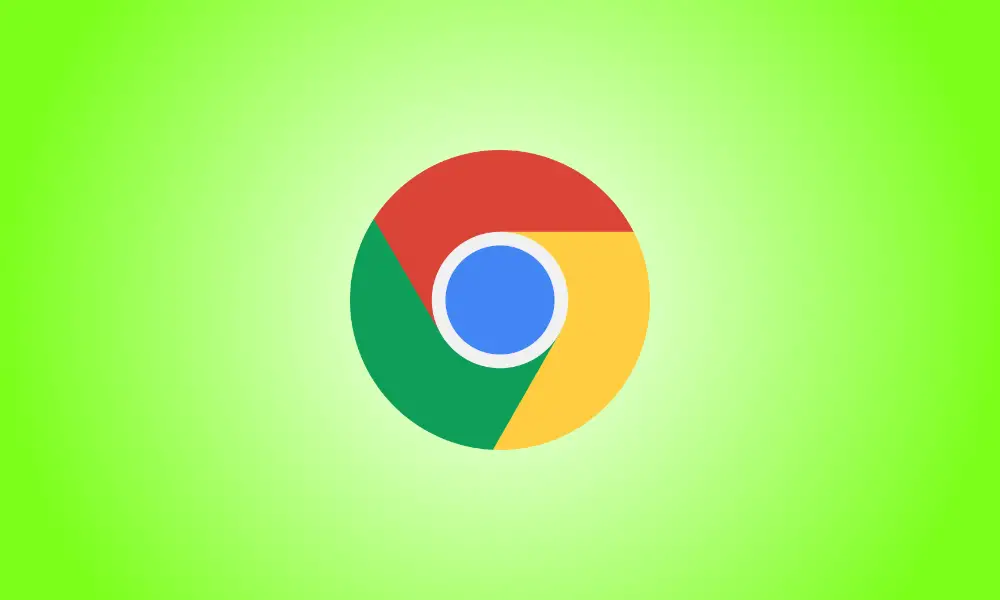소개
Windows, Mac 또는 Linux용 Chrome에서 확장 프로그램에 문제가 발생하는 경우 Chrome을 다시 시작하지 않고도 확장 프로그램을 쉽게 다시 시작할 수 있습니다. 열려 있는 모든 탭을 유지 관리합니다. 해결 방법은 다음과 같습니다.
확장은 때때로 까다로울 수 있습니다. 메모리 누수로 인해 브라우저가 느려지거나 충돌하여 작동이 중지될 수 있습니다. 이러한 상황에서 확장 프로그램을 다시 시작하면 모든 문제가 일시적으로 제거됩니다. 다행히도 활성 창과 탭을 모두 잃지 않고 Chrome에서 이 작업을 수행할 수 있는 방법이 있습니다.
시작하려면 Google 크롬을 엽니다. 아무 창에서나 도구 모음에서 "확장" 퍼즐 조각 아이콘을 클릭하십시오. (또는 점 3개 아이콘을 클릭하고 추가 도구 > 확장 프로그램을 선택하여 Chrome 메뉴를 열 수 있습니다.)
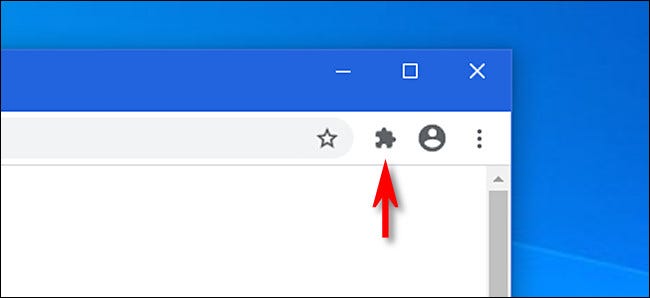
"확장 프로그램" 옵션이 표시되면 "확장 프로그램 관리"를 클릭합니다.
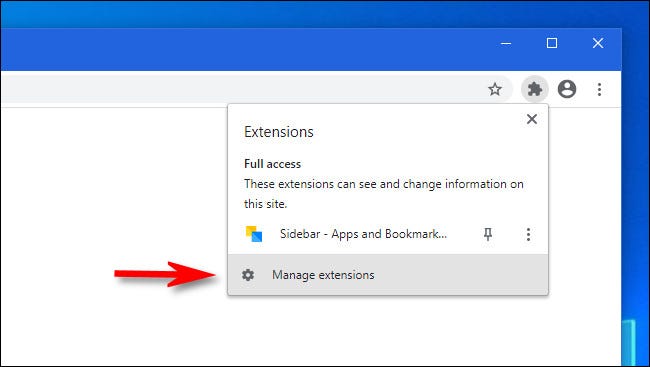
설치된 각 확장 프로그램에는 표시되는 "확장 프로그램" 탭에 자체 상자가 있습니다. 다시 시작하려는 확장 프로그램의 이름을 찾아 옆에 있는 스위치를 클릭하여 비활성화합니다.
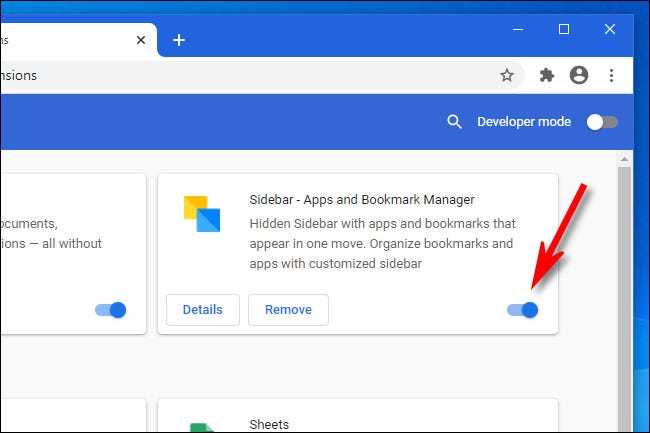
그런 다음 방금 비활성화한 확장 프로그램 옆에 있는 동일한 옵션을 클릭하여 다시 켭니다.
확장 프로그램이 다시 로드되어 이제 다시 한 번 작동합니다. 이 절차는 설치한 추가 확장에 대해 반복할 수 있습니다. 즐겁게 둘러보세요!